
Mundarija:
- Muallif Lynn Donovan [email protected].
- Public 2023-12-15 23:54.
- Oxirgi o'zgartirilgan 2025-01-22 17:45.
Excel 2007 : The Ma'lumotlarni tahlil qilish qo'shimchasi ning o'ng oxirida paydo bo'lishi kerak Ma'lumotlar kabi menyu Ma'lumotlar tahlili . Microsoft Office tugmasini bosing va keyin bosing Excel Variantlar. Qo'shimchalar-ni bosing va keyin Boshqarish oynasida tanlang Excel Qo'shimchalar. O‘tish-ni bosing.
Keyin Excelda ma'lumotlar tahlilini qanday ochishim mumkin?
Tahlil asboblar to'plamini Excelga yuklang
- Fayl yorlig'ini bosing, Variantlar-ni bosing va keyin Qo'shish-inscategory-ni bosing. Agar siz Excel 2007 dan foydalanayotgan bo'lsangiz, Microsoft OfficeButton tugmasini bosing va keyin Excel Options-ni bosing.
- Boshqaruv oynasida Excel plaginlarini tanlang va keyin O'tish-ni bosing.
- Qo'shimchalar oynasida Analysis ToolPak katagiga belgi qo'ying va OK tugmasini bosing.
Bundan tashqari, Excel 2007 da slicerni qanday ko'rsatishim mumkin? PivotTable asboblarini tahlil qilish yorlig'ida (PivotTable ToolsOptions yorlig'i Excel 2007 /2010), Filtr guruhida (Sort & Filter guruhi ichida Excel 2007 /2010), Qo'shish-ni bosing Dilimlagich buyrug'i (va keyin Qo'shish-ni tanlang Excel 2007 da dilimlagich /2010).
Yuqoridagilardan tashqari, Excel 2007 qo'shimchalarini qanday yuklab olasiz?
Office tugmasini bosing ichida Microsoft Excel 2007 , va Fayl yorlig'ini bosing Excelda 2010/2013; ni bosing ( Excel ) Variantlar tugmasi; Keyin siz ga kirasiz Excel Variantlar oynasi, ustiga bosing Qo'shish - Ins tugmasi. Endi siz hamma narsani osongina ko'rishingiz va boshqarishingiz mumkin Qo'shish - Excelda ins.
Ma'lumotlarni qanday tahlil qilasiz?
Ma'lumotlarni tahlil qilish ko'nikmalaringizni yaxshilash va qarorlaringizni soddalashtirish uchun ma'lumotlarni tahlil qilish jarayonida quyidagi besh bosqichni bajaring:
- 1-qadam: Savollaringizni aniqlang.
- 2-qadam: O'lchov ustuvorliklarini aniq belgilang.
- 3-qadam: Ma'lumotlarni yig'ish.
- 4-qadam: Ma'lumotlarni tahlil qilish.
- 5-qadam: Natijalarni sharhlash.
Tavsiya:
Katta ma'lumotlar tahlilini qanday ta'riflagan bo'lardingiz?

Katta ma'lumotlar tahlili - bu yashirin naqshlar, noma'lum korrelyatsiyalar, bozor tendentsiyalari va mijozlarning xohish-istaklari kabi ma'lumotlarni ochish uchun katta va xilma-xil ma'lumotlar to'plamlarini yoki katta ma'lumotlarni o'rganishning ko'pincha murakkab jarayoni bo'lib, bu tashkilotlarga biznes qarorlarini qabul qilishda yordam beradi
R da ma'lumotlar tahlilini qanday qilasiz?

Ushbu postda biz birinchi holatni tahlil qilishga olib keladigan ba'zi funktsiyalarni ko'rib chiqamiz. 1-qadam - Ma'lumotlarga birinchi yondashuv. 2-bosqich - kategorik o'zgaruvchilarni tahlil qilish. 3-qadam - Raqamli o'zgaruvchilarni tahlil qilish. 4-qadam - Bir vaqtning o'zida raqamli va toifalarni tahlil qilish
Mac uchun Excel 2011 da ma'lumotlar tahlilini qanday olish mumkin?

Mavjud plaginlar oynasida AnalysisToolPak - VBA katagiga belgi qo'ying. Eslatma: Tahlil asboblar to'plami Mac 2011 uchun Excel uchun mavjud emas. Tahlil asboblar to'plamini Excelga yuklang Fayl yorlig'ini bosing, Variantlar-ni bosing va keyin Qo'shish-inscategory-ni bosing. Boshqaruv oynasida Excel plaginlarini tanlang va keyin O'tish-ni bosing
Qaysi Azure xizmati mashinani o'rganish uchun katta ma'lumotlar tahlilini taqdim etishi mumkin?
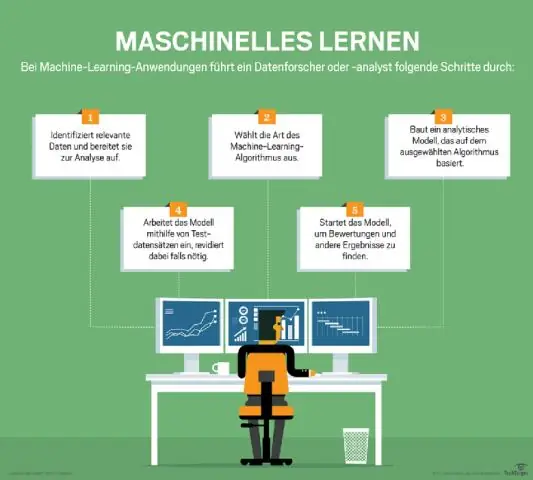
Ta'lim yo'li tavsifi Microsoft Azure katta ma'lumotlarni tahlil qilish uchun ishonchli xizmatlarni taqdim etadi. Eng samarali usullardan biri maʼlumotlaringizni Azure Data Lake Storage Gen2 da saqlash va keyin uni Azure Databricks-da Spark yordamida qayta ishlashdir. Azure Stream Analytics (ASA) - real vaqtda ma'lumotlarni tahlil qilish uchun Microsoft xizmati
SQL Compact ma'lumotlar bazasini qanday ochishim mumkin?
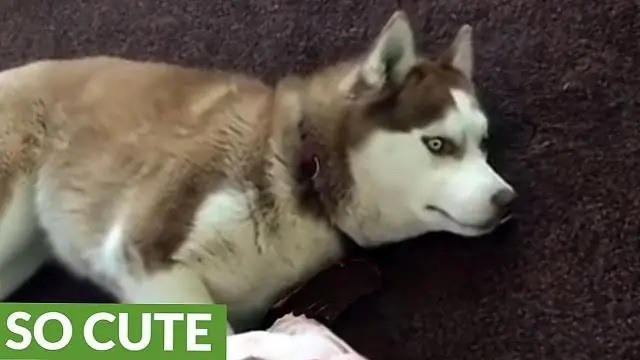
3 Javoblar SQL Server Management Studio-ni oching yoki agar u ishlayotgan bo'lsa, Fayl -> Ob'ekt Explorer-ni ulash-ni tanlang Serverga ulanish muloqot oynasida Server turini SQL Server Compact Edition-ga o'zgartiring. Ma'lumotlar bazasi fayli ochiladigan ro'yxatidan SDF faylingizni ochish-ni tanlang
